

作者: Gina Barrow, 最新更新: 2022年1月11日
每次有新的 iOS 版本,用户都会为更新他们的设备而疯狂。 每个人似乎都对尝试新版本中提供的新功能和修复感到兴奋。 但是,与大多数情况一样,更新期间会出现问题。
一些用户报告说他们花了很长时间才能完成更新,而另一些用户则被卡住了,一些用户根本无法更新。 这归结为这个问题“更新 iPhone 需要多长时间?“
执行 iOS 更新只需大约 10 分钟到一个小时。 不仅如此,您还必须检查沿途可能发生的问题。
第 1 部分。 更新 iPhone 需要多长时间?第 2 部分。在 iOS 更新期间修复可能出现的问题的 3 种方法第 3 部分。 更新 iPhone 时的额外提示部分4。 概要
通常,iOS 软件更新不会持续很长时间。 实际上,它最多可以在大约 10 分钟到一个小时内完成安装。 我们谈论的这个时间范围已经包括备份过程。
以下是我们如何分解时间线:
预更新过程消耗的时间最多,因为您需要花时间备份数据,因为您不想错过任何事情以防万一发生。 选择是否要使用 iTunes的 或 iCloud 用于备份,或您选择的任何其他替代方案。 要更新您的 iPhone:
您的设备将重新启动几次,直到完全安装新的 iOS 软件。
更新期间可能会发生任何事情,这就是我们强烈建议您事先备份 iPhone 的原因。 许多用户询问“更新 iPhone 需要多长时间”,并抱怨由于各种原因他们的更新没有通过。
期间最常见的场景 更新冻结或没有响应 iPhone. 如果您也陷入这种挫败感,请按照这些故障排除步骤快速修复它。
当您等待并坐了一个多小时希望更新很快完成时,什么也没发生。 尝试在您的设备上强制重启以唤醒它并停止不完整的软件进程。
强制重启因 iPhone 型号而异。 如果您正在使用 iPhone 8及以上,只需轻按并快速松开音量调高和音量调低按钮。 然后按住电源按钮,当屏幕上出现 Apple 标志时松开。
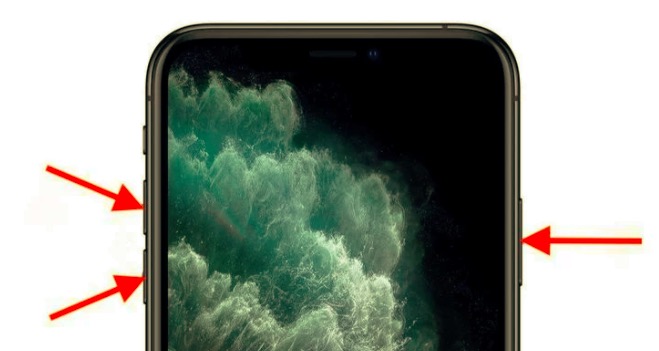
对于那些使用 iPhone 7 7及加,您可以同时按下电源键和降低音量键,直到看到 Apple 标志出现。
年长 iPhone(6 及以下): 按住 Home 和 Sleep 按钮至少 10 秒钟,直到您在屏幕上看到 Apple 标志。
强制重启后,等待您的 iPhone 正常启动并重试更新。
当您计划更新 iOS 版本并想知道更新 iPhone 需要多长时间时,您必须考虑的最重要的事情是您的互联网连接。 如果你想 在没有 Wi-Fi 的情况下更新您的 iPhone,请记住,弱互联网可能会中断更新,甚至导致进一步的问题。
如果您在工作或在学校,请等到您回家并获得稳定的连接后再点击更新。 最好在开始更新之前获得出色的 Wi-Fi 信号。
如果在故障排除后冻结和无响应没有消失,您可能需要考虑使用 iOS 系统修复工具。 FoneDog iOS系统恢复 修复了各种 iOS 问题,包括冻结和无响应。
FoneDog iOS系统恢复 提供易于使用的软件,可将 iOS 恢复到正常状态而不会丢失重要数据。 那里的许多程序都提供相同类型的维修,但您最终会丢失很多手机内容。
iOS系统恢复
修复各种iOS系统问题,如恢复模式,DFU模式,启动时的白屏循环等。
通过白色Apple徽标,黑屏,蓝屏,红屏将您的iOS设备恢复正常。
只修复你的iOS正常,完全没有数据丢失。
修复iTunes错误3600,错误9,错误14和各种iPhone错误代码
取消冻结您的iPhone,iPad和iPod touch。
免费下载
免费下载

使用 FoneDog iOS 系统恢复,您可以确信您的文件是安全且妥善保管的。 这是有关如何使用 FoneDog iOS 系统恢复的完整指南:
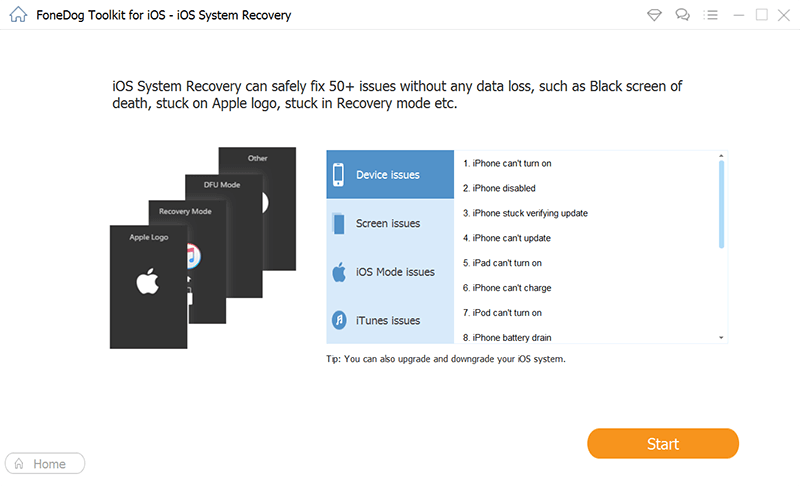
FoneDog iOS 系统恢复有两种系统恢复模式,标准和高级。 您可以选择使用高级级别 恢复 如果第一个选项不起作用。
在您知道更新 iPhone 需要多长时间之后,也许您一直在期待 新的 iOS 版本 已经有一段时间了,只是因为它不允许您更新手机而感到沮丧。 您可能会遇到以下任何一种情况:
人们也读如何在iOS10更新后从iPhone恢复丢失的文件如何在iOS 10更新后修复Bricked iPhone或iPad
所以, 更新 iPhone 需要多长时间? 这取决于每个 iOS 设备,但可以肯定的是,它不会持续超过一个小时。
在深入研究将设备更新到新的 iOS 版本之前,最好先观察更新前的程序。 这是因为确保您的 iPhone 准备就绪对于更新期间至关重要。 以防万一您在更新设备时遇到问题,请使用 FoneDog iOS系统恢复 快速修复它而不会丢失数据。
发表评论
评论
热门文章
/
有趣乏味
/
简单困难
谢谢! 这是您的选择:
Excellent
评分: 4.7 / 5 (基于 66 评级)